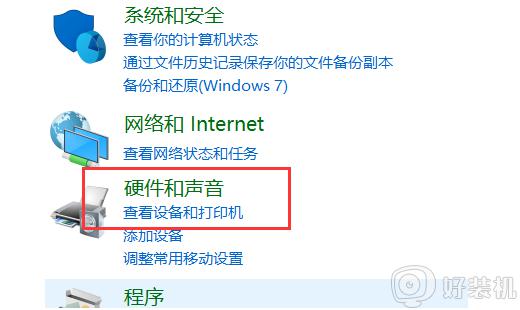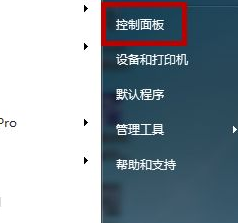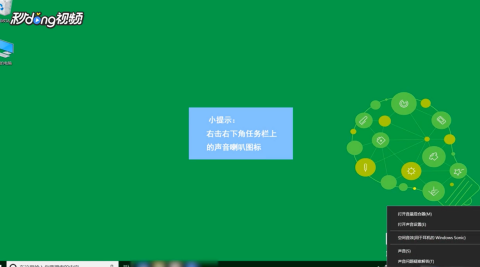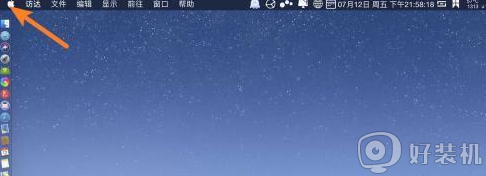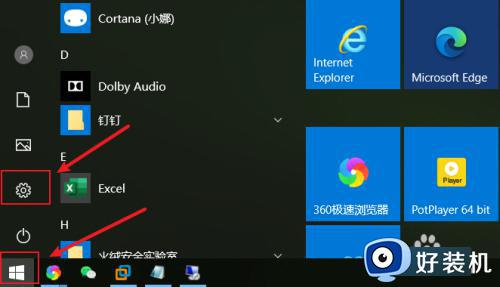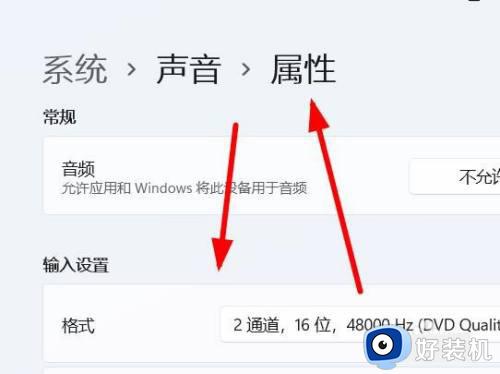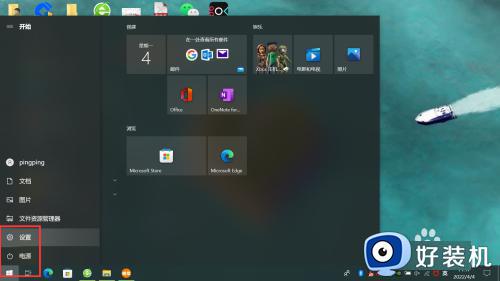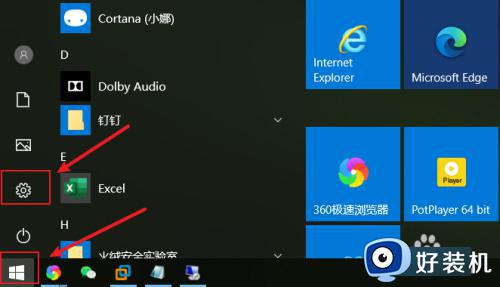电脑麦克风没声音怎么办 台式电脑麦克风没声音修复方法
时间:2022-12-01 17:14:21作者:xinxin
对于使用台式电脑的用户来说,想要在电脑上实现正常语音通讯时往往需要借助第三方设备才能正常说话,可是最近有些用户在给台式电脑安装完麦克风设备之后,语音通话使用时却总是没声音,对此电脑麦克风没声音怎么办呢?今天小编就来告诉大家台式电脑麦克风没声音修复方法。
具体方法:
1.在控制面板的左下角搜索搜索框,然后点击打开,或直接点击“控制面板”。
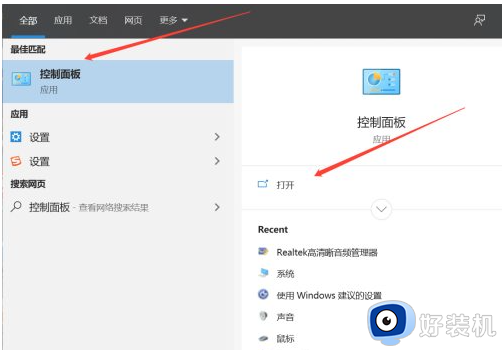
2.打开控制面板,点击"硬件与声音"。
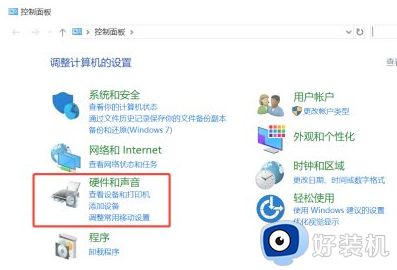
3.进入下一界面,点击"管理音频设备"。
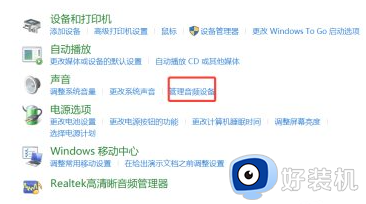
4.进入下一界面,点击“记录”。
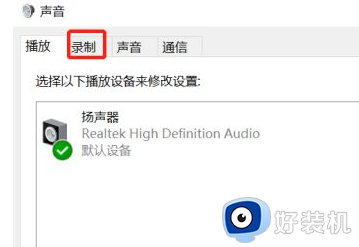
5.进入“录制”界面后,按右键录音进行测试,声波会下浮动变化代表话筒正常。
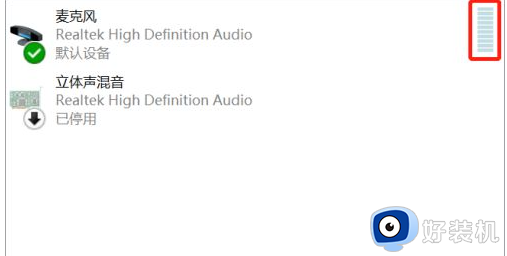
6.在录制界面上,右击“麦克风”,再次出现,选择属性。
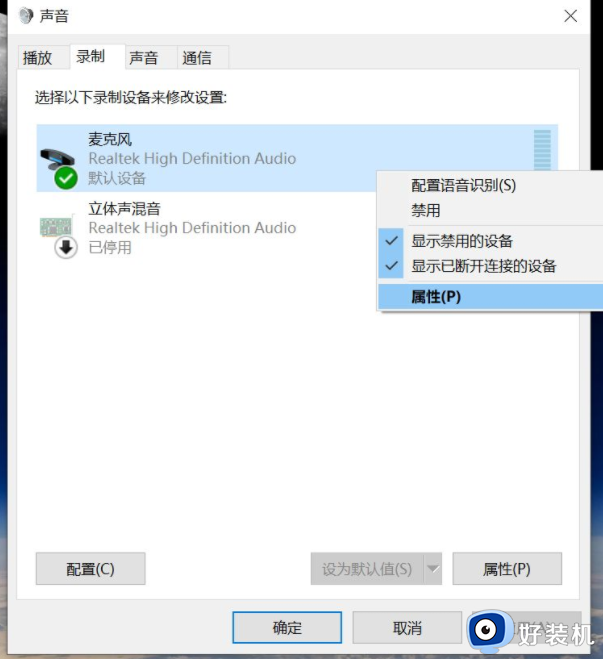
7.在话筒属性--监听中,已找到监听次设备,如果是一个钩子,则将其移除。
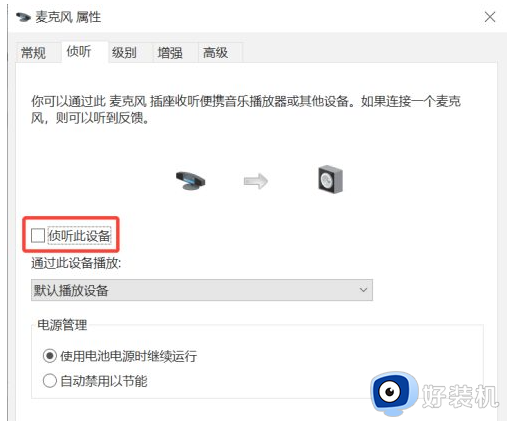
上述就是小编告诉大家的台式电脑麦克风没声音修复方法了,有遇到相同问题的用户可参考本文中介绍的步骤来进行修复,希望能够对大家有所帮助。